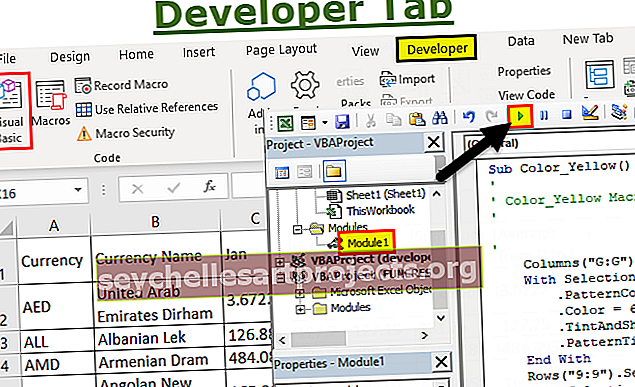Αναφορές κελιού στο Excel | 3 τύποι που εξηγούνται με ένα παράδειγμα
Τι εννοείτε με αναφορά κυττάρων στο Excel;
Η αναφορά κελιού στο excel είναι η παρόμοια αναφορά σε άλλα κελιά σε ένα κελί για να χρησιμοποιήσουμε τις τιμές ή τις ιδιότητές του, με απλούς όρους, εάν έχουμε δεδομένα σε κάποιο τυχαίο κελί Α2 και θέλουμε να χρησιμοποιήσουμε αυτήν την τιμή του κελιού Α2 στο κελί Α1 μπορούμε απλά use = A2 στο κελί A1 και αυτό θα αντιγράψει την τιμή του A2 στο A1, αυτό καλείται ως αναφορά κελιού στο excel.
Εξήγησε
- Το φύλλο εργασίας του Excel αποτελείται από κελιά, κάθε κελί έχει μια αναφορά κελιού
- Η αναφορά κελιού περιέχει ένα ή περισσότερα γράμματα ή αλφάβητο ακολουθούμενο από έναν αριθμό όπου το γράμμα ή το αλφάβητο δείχνει τη στήλη και ο αριθμός αντιπροσωπεύει τη σειρά
- Κάθε κελί μπορεί να εντοπιστεί ή να προσδιοριστεί από την αναφορά ή τη διεύθυνση του κελιού του, π.χ. B5
- Κάθε κελί σε ένα φύλλο εργασίας του Excel έχει μια μοναδική διεύθυνση. Η διεύθυνση κάθε κελιού ορίζεται από τη θέση του στο πλέγμα. ζ . Στο παρακάτω στιγμιότυπο οθόνης, η διεύθυνση "B5" αναφέρεται στο κελί στην πέμπτη σειρά της στήλης Β

Ακόμα κι αν εισαγάγετε τη διεύθυνση κελιού απευθείας στο παράθυρο πλέγματος ή ονόματος και θα μεταβεί σε αυτήν την τοποθεσία κελιού στο φύλλο εργασίας. Οι αναφορές κελιών μπορούν να αναφέρονται είτε σε ένα κελί είτε σε μια περιοχή κελιών ή ακόμη και σε ολόκληρες σειρές και στήλες
Όταν μια αναφορά κελιού αναφέρεται σε περισσότερα από ένα κελιά, ονομάζεται «εύρος». Π.χ. A1: A8 δηλώνει τα πρώτα 8 κελιά στη στήλη A. Το άνω και κάτω τελεία χρησιμοποιείται μεταξύ τους
Τύποι αναφοράς κυψέλης στο Excel
- Σχετικές αναφορές κελιών: Δεν περιέχει σύμβολα δολαρίου σε μια σειρά ή στήλη, π.χ. A2. Ο σχετικός τύπος αναφορών κυττάρων στο excel αλλάζει όταν ένας τύπος αντιγράφεται ή μεταφέρεται σε άλλο κελί. Στο Excel, η αναφορά κελιού είναι σχετική από προεπιλογή, χρησιμοποιείται συχνότερα ως αναφορά κυττάρων στον τύπο.
- Απόλυτες αναφορές κελιού: Η απόλυτη αναφορά κυψέλης περιέχει σύμβολα δολαρίου που επισυνάπτονται σε κάθε γράμμα ή αριθμό σε μια αναφορά, π.χ. $ 4 $, Εδώ εάν αναφέρουμε ένα σύμβολο δολαρίου πριν από τα αναγνωριστικά στήλης και σειράς, κάνει απόλυτο ή κλειδώνει τόσο τη στήλη όσο και τη σειρά δηλ. όπου η αναφορά κελιού παραμένει σταθερή ακόμη και αν αντιγράφηκε ή σύρθηκε σε άλλο κελί.
- Μικτές αναφορές κελιών στο Excel: Περιέχει σύμβολα δολαρίου που επισυνάπτονται είτε στο γράμμα είτε στον αριθμό μιας αναφοράς. Π.χ. B2 $ ή B $ 4 . Είναι ένας συνδυασμός σχετικών και απόλυτων αναφορών.
Τώρα ας συζητήσουμε λεπτομερώς καθεμία από τις αναφορές κυττάρων -
Μπορείτε να κάνετε λήψη αυτού του προτύπου Excel αναφοράς κυψέλης εδώ - Πρότυπο Excel αναφοράς κυττάρων# 1 Πώς να χρησιμοποιήσετε τη σχετική αναφορά κυττάρων;
Στον παρακάτω πίνακα πωλήσεων της Pharma, περιέχει φαρμακευτικά προϊόντα στη στήλη C (C10: C16), ποσότητα που πωλείται στη στήλη D (D10: D16) & Συνολική αξία πώλησης στη στήλη F που πρέπει να μάθω.

Για να υπολογίσω τις συνολικές πωλήσεις για κάθε είδος, πρέπει να πολλαπλασιάσω την τιμή κάθε αντικειμένου με την ποσότητα αυτού
Ας ρίξουμε μια ματιά για το πρώτο στοιχείο, Για το πρώτο στοιχείο, ο τύπος στο κελί F10 θα ήταν πολλαπλασιασμός στο excel - D10 * E10.
Επιστρέφει τη συνολική αξία πωλήσεων.

Τώρα, αντί να εισαγάγετε έναν τύπο για όλα τα κελιά ένα προς ένα, μπορείτε να εφαρμόσετε έναν τύπο σε ολόκληρο το εύρος. Για να αντιγράψετε τον τύπο κάτω από τη στήλη, κάντε κλικ στο εσωτερικό του κελιού F10 και θα δείτε το κελί επιλεγμένο και, στη συνέχεια, επιλέξτε τα κελιά έως το F16. Έτσι θα επιλεγεί αυτό το εύρος στηλών. στη συνέχεια κάντε κλικ στο ctrl + d , έτσι ώστε ο τύπος να εφαρμοστεί σε ολόκληρο το εύρος.

Εδώ, όταν αντιγράφετε ή μετακινείτε έναν τύπο με σχετική αναφορά κελιού σε άλλη σειρά, αυτόματα θα αλλάξουν οι αναφορές σειρών (παρόμοια και για τις στήλες)
Μπορείτε να παρατηρήσετε ή να παρατηρήσετε εδώ, η αναφορά κελιού προσαρμόζεται αυτόματα στην αντίστοιχη σειρά
Για να ελέγξετε μια σχετική αναφορά, επιλέξτε οποιοδήποτε από τα κελιά της συνολικής αξίας πωλήσεων στη στήλη F και μπορείτε να δείτε τον τύπο στη γραμμή τύπων. Π.χ. στο κελί F14, μπορείτε να παρατηρήσετε ότι ο τύπος έχει αλλάξει από D10 * E10 σε D14 * E14.

# 2 Πώς να χρησιμοποιήσετε την απόλυτη αναφορά κυττάρων;
Στον παρακάτω πίνακα προϊόντων Pharma, περιέχει φαρμακευτικά προϊόντα στη στήλη H (H6: H12) και την παλιά τιμή στη στήλη I (I6: I12) & Νέα τιμή στη στήλη J που πρέπει να μάθω με τη βοήθεια του Absolute Cell Αναφορά.

Η αύξηση του ποσοστού για κάθε προϊόν ισχύει 5% από τον Ιανουάριο του 2019 και αναφέρεται στο κελί "K3".

Για να υπολογίσω τη νέα τιμή για κάθε στοιχείο, πρέπει να πολλαπλασιάσω την παλιά τιμή κάθε στοιχείου με την ποσοστιαία αύξηση τιμής (5%) και να προσθέσω την παλιά τιμή σε αυτό.
Ας ρίξουμε μια ματιά για το πρώτο στοιχείο, Για το πρώτο στοιχείο, ο τύπος στο κελί J6 θα είναι = I6 * $ K $ 3 + I6, όπου επιστρέφει τη νέα τιμή

Εδώ το ποσοστό αύξησης ποσοστού για κάθε προϊόν είναι 5%, κάτι που αποτελεί κοινό παράγοντα. Επομένως, πρέπει να προσθέσουμε το σύμβολο δολαρίου, μπροστά από τη σειρά και τον αριθμό στήλης για το κελί "K3", για να το κάνουμε απόλυτη αναφορά, δηλαδή $ K $ 3 , μπορεί να προστεθεί κάνοντας κλικ στο πλήκτρο function + f4 μία φορά.
Εδώ το σύμβολο του δολαρίου για το κελί "K3" διορθώνει την αναφορά σε ένα δεδομένο κελί, όπου παραμένει αμετάβλητο ανεξάρτητα από την αντιγραφή ή την εφαρμογή ενός τύπου σε άλλα κελιά.

Εδώ το $ K $ 3 είναι απόλυτη αναφορά κελιού, ενώ το "I6" είναι μια σχετική αναφορά κελιού, αλλάζει όταν εφαρμόζετε στο επόμενο κελί

Τώρα, αντί να εισαγάγετε έναν τύπο για όλα τα κελιά ένα προς ένα, μπορείτε να εφαρμόσετε έναν τύπο σε ολόκληρο το εύρος. Για να αντιγράψετε τον τύπο κάτω από τη στήλη, κάντε κλικ στο εσωτερικό του κελιού J6 και θα δείτε το κελί επιλεγμένο και, στη συνέχεια, επιλέξτε τα κελιά έως το J12. Έτσι θα επιλεγεί αυτό το εύρος στηλών. στη συνέχεια κάντε κλικ στο ctrl + d, έτσι ώστε ο τύπος να εφαρμόζεται σε ολόκληρο το εύρος.

# 3 Πώς να χρησιμοποιήσετε τη Μικτή Αναφορά Κυττάρων
Στον παρακάτω πίνακα. Έχω τιμές σε κάθε σειρά (D22, D23 & D24) & στήλες (E21, F21 & G21), εδώ πρέπει να πολλαπλασιάζω κάθε στήλη με κάθε σειρά με τη βοήθεια του Mixed Cell Reference.

Υπάρχουν δύο τύποι μικτών αναφορών κυττάρων που μπορούν να χρησιμοποιηθούν εδώ για να λάβετε την επιθυμητή έξοδο
Ας εφαρμόσουμε δύο τύπους των παρακάτω αναμεμιγμένων αναφορών στο κελί "E22".
Ο τύπος θα είναι = $ D22 * E $ 21

# 1 - $ D22: Απόλυτη στήλη και σχετική σειρά

Εδώ το σύμβολο του δολαρίου πριν από τη στήλη Δ υποδεικνύει ότι μόνο ο αριθμός σειράς μπορεί να αλλάξει, ενώ το γράμμα Δ στήλης είναι σταθερό, δεν αλλάζει.
όταν αντιγράφετε τον τύπο στη δεξιά πλευρά, η αναφορά δεν θα αλλάξει επειδή είναι κλειδωμένη, αλλά όταν την αντιγράφετε προς τα κάτω, ο αριθμός σειράς θα αλλάξει, επειδή δεν είναι κλειδωμένος
# 2 - E $ 21: Απόλυτη σειρά και σχετική στήλη

Εδώ το σύμβολο δολαρίου ακριβώς πριν από τον αριθμό σειράς, υποδεικνύει ότι μόνο το γράμμα Ε στήλης μπορεί να αλλάξει, ενώ ο αριθμός σειράς είναι σταθερός, δεν αλλάζει.
όταν αντιγράφετε τον τύπο προς τα κάτω, ο αριθμός σειράς δεν θα αλλάξει, επειδή είναι κλειδωμένος, αλλά όταν αντιγράφετε τον τύπο στη δεξιά πλευρά, το αλφάβητο της στήλης θα αλλάξει, επειδή δεν είναι κλειδωμένο
Τώρα, αντί να εισαγάγετε έναν τύπο για όλα τα κελιά ένα προς ένα, μπορείτε να εφαρμόσετε έναν τύπο σε ολόκληρο το εύρος. Κάντε κλικ στο εσωτερικό του κελιού E22 και θα δείτε το κελί επιλεγμένο και, στη συνέχεια, επιλέξτε τα κελιά έως το G24. Για να επιλεγεί ολόκληρο το εύρος. Κάντε κλικ στο πλήκτρο Ctrl + d πρώτα και αργότερα Ctrl + r.

Πράγματα που πρέπει να θυμάστε
- Η αναφορά κελιού είναι βασικό στοιχείο του τύπου ή υπερέχει των συναρτήσεων.
- Οι αναφορές κυττάρων χρησιμοποιούνται σε συναρτήσεις excel, τύπους, γραφήματα και διάφορες άλλες εντολές excel.
- Η μικτή αναφορά κλειδώνει ένα από τα δύο, δηλαδή μπορεί να είναι γραμμή ή στήλη, αλλά όχι και τα δύο.